acdsee压缩图片大小的简单操作
时间:2022-10-26 13:16
大家或许不知道acdsee压缩图片大小的简单操作,那么今天小编就讲解acdsee压缩图片大小的操作方法哦,希望能够帮助到大家呢。
acdsee压缩图片大小的简单操作
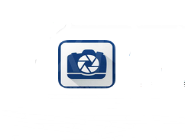
1、启动acdsee,资源管理器中点击要编辑的图片,切换到编辑窗口;
2、点击文件菜单另存为命令;
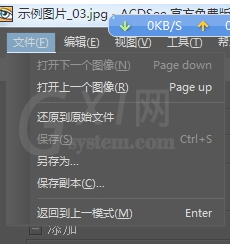
3、弹出保存对话框,点击选项按钮;
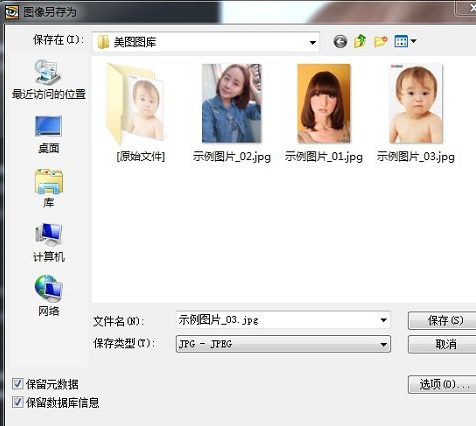
4、向左拖动图像质量下方标尺上的滑块,越低图片体积越小,同时质量越差,建议适当降低,点击确定;
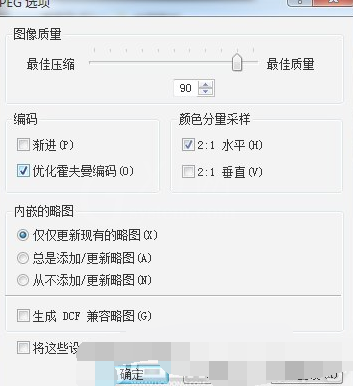
5、返回到另存为对话框,输入新文件名点击保存即可。
学完本文acdsee压缩图片大小的简单操作,是不是觉得以后操作起来会更容易一点呢?



























